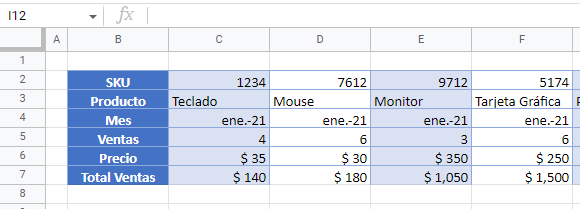Rotar Tablas de Datos (Fila a Columna) en Excel y Google Sheets
Este tutorial muestra cómo rotar tablas de datos en Excel y Google Sheets.
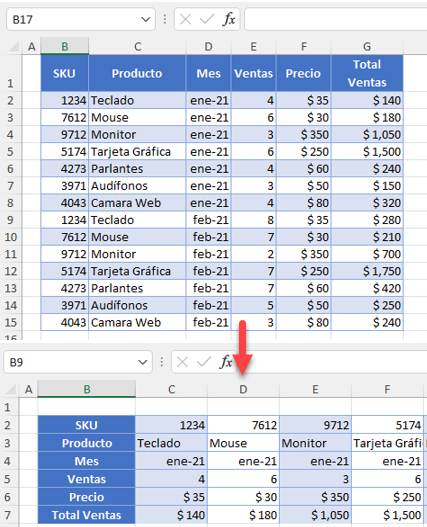
Transponer Filas a Columnas
Excel permite rotar filas y columnas de datos utilizando copiar-pegar transponer. Para ser transpuestos, los datos deben ser formateados primero como rango normal. Por lo tanto, si quieres transponer una tabla de Excel, primero tendrás que convertirla en un rango. Digamos que tiene los siguientes datos en Excel.
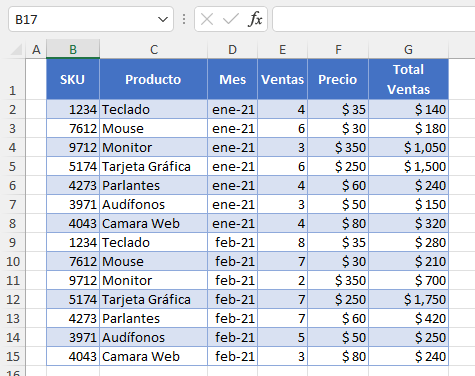
- Para cambiar las filas y las columnas, seleccione primero todos los datos (B2:G16) y, a continuación, haga clic con el botón derecho del ratón en cualquier lugar del área seleccionada y elija Copiar (o utilice la combinación de teclas CTRL + C).

- Ahora haga clic con el botón derecho del ratón en la celda en la que desea pegar los datos. Puede ser en la misma hoja, en otra hoja o en el nuevo libro. En este caso, elige B2 en otra hoja.
A continuación, haz clic en la flecha situada junto a Pegado especial y elige el icono de transposición.
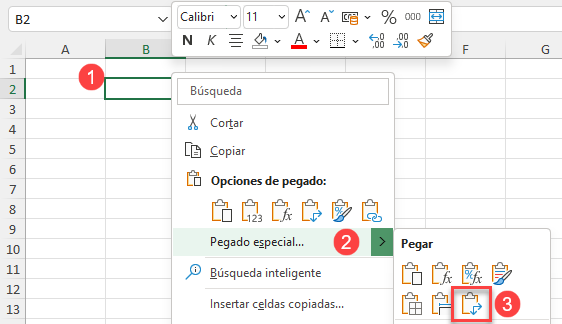
Como resultado, las filas y columnas de la tabla se intercambian; ahora SKU, Producto, Mes, Ventas, Precio y Total Ventas son encabezados de fila en lugar de encabezados de columna.
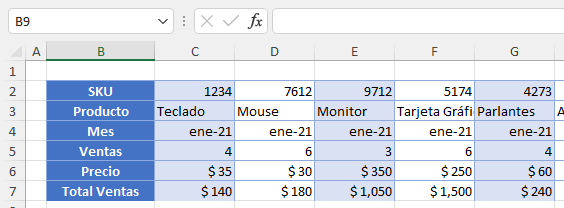
Transponer Filas a Columnas en Google Sheets
La rotación de una tabla en Google Sheets funciona de forma muy parecida.
- En primer lugar, selecciona todos los datos (B2:G16) y, a continuación, haz clic con el botón derecho del ratón en cualquier lugar del área seleccionada y selecciona Copiar (o utiliza la combinación de teclas CTRL + C).
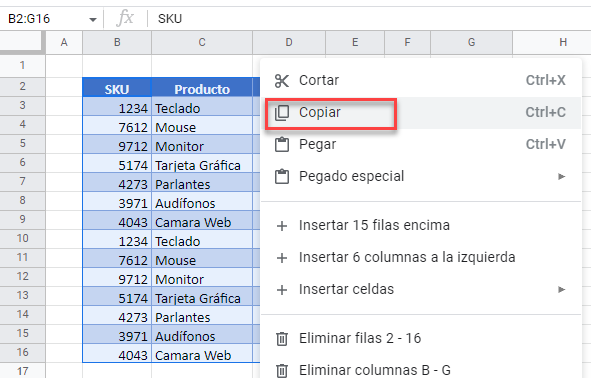
- Ahora haz clic con el botón derecho del ratón en la celda donde quieras pegar los datos. A continuación, haz clic en Pegado especial > Transpuesto.
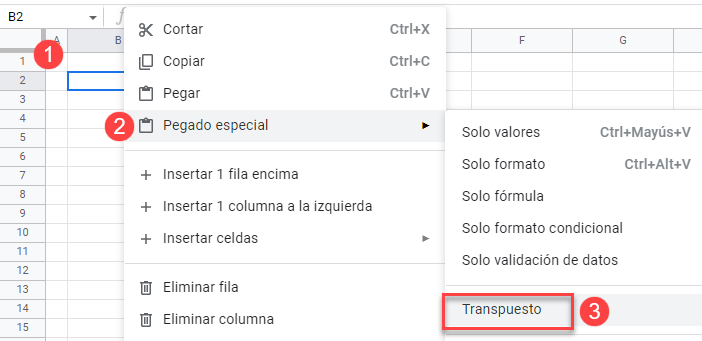
Se obtiene el mismo resultado que en Excel; las columnas y las filas se transponen.